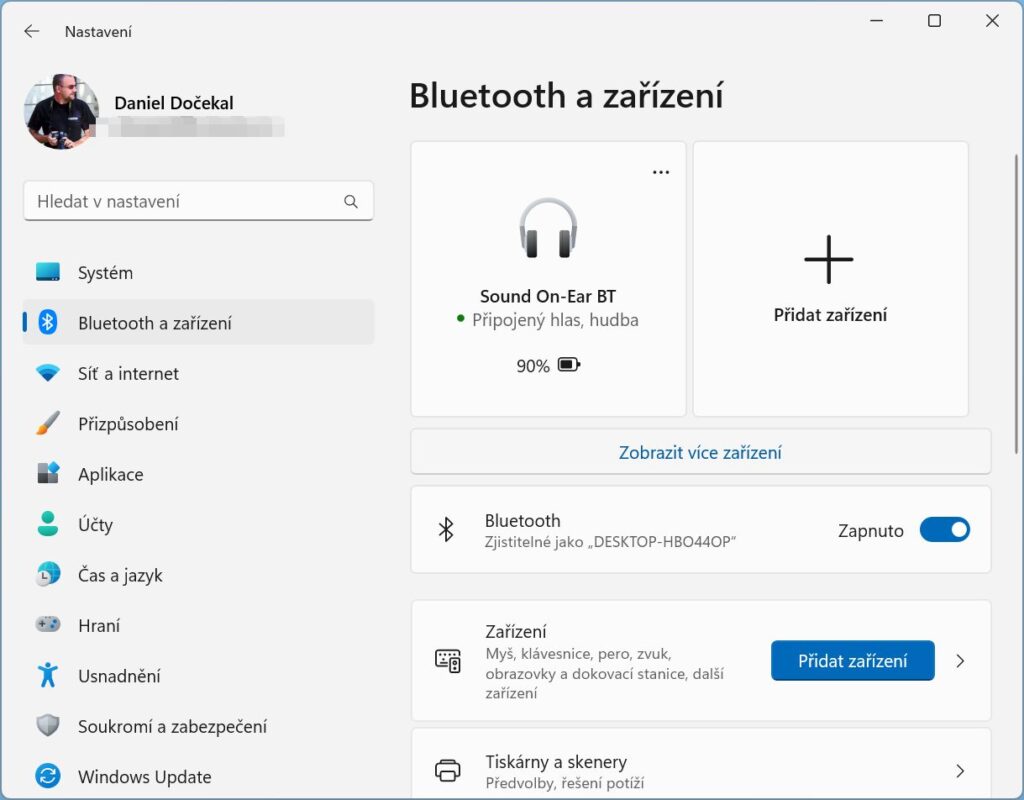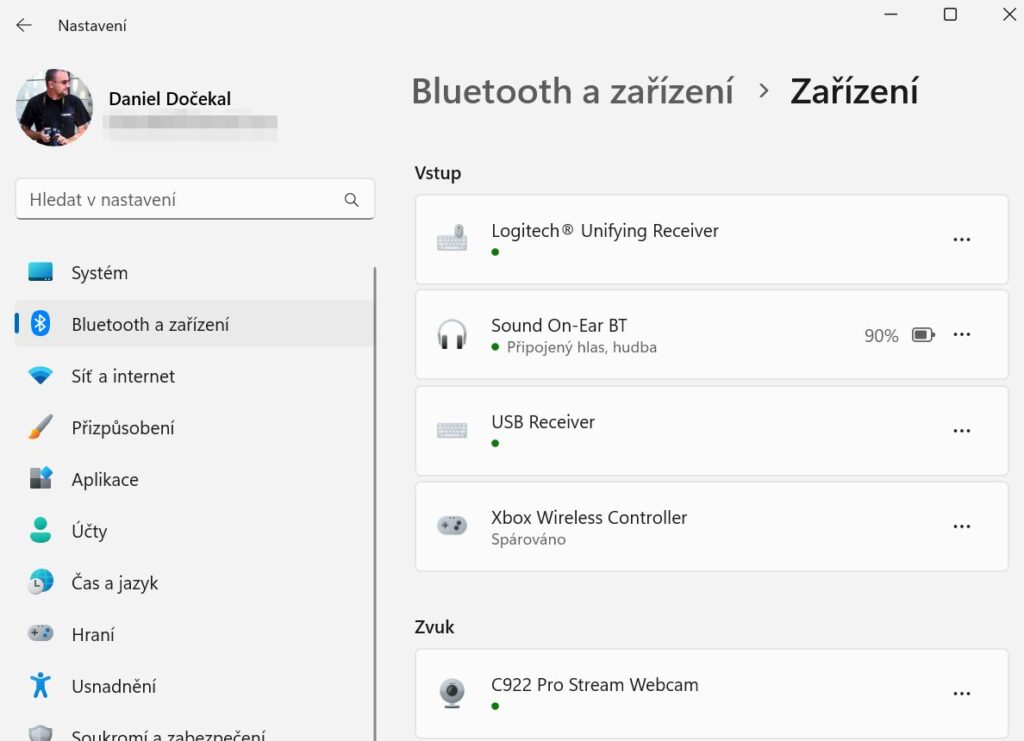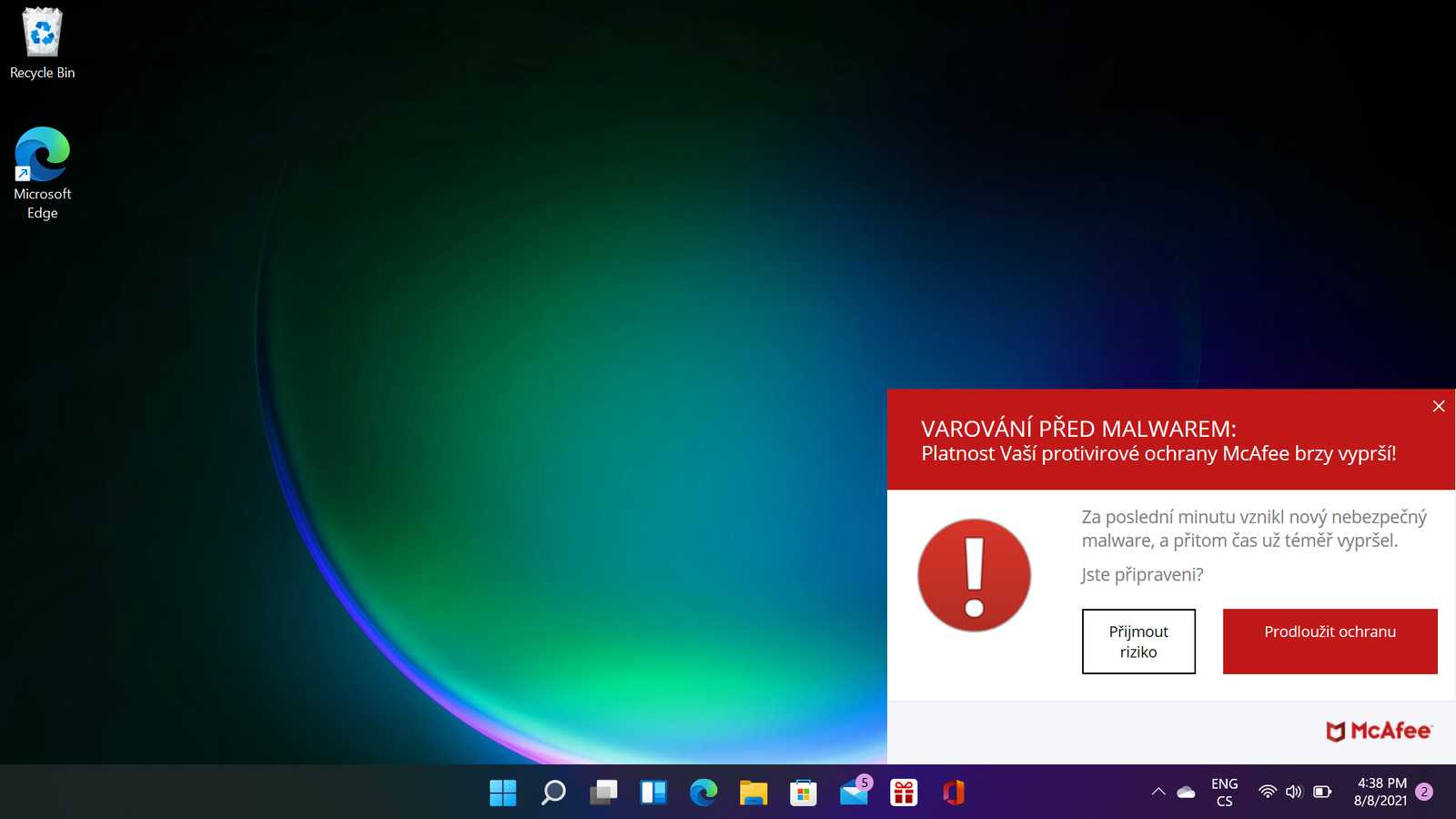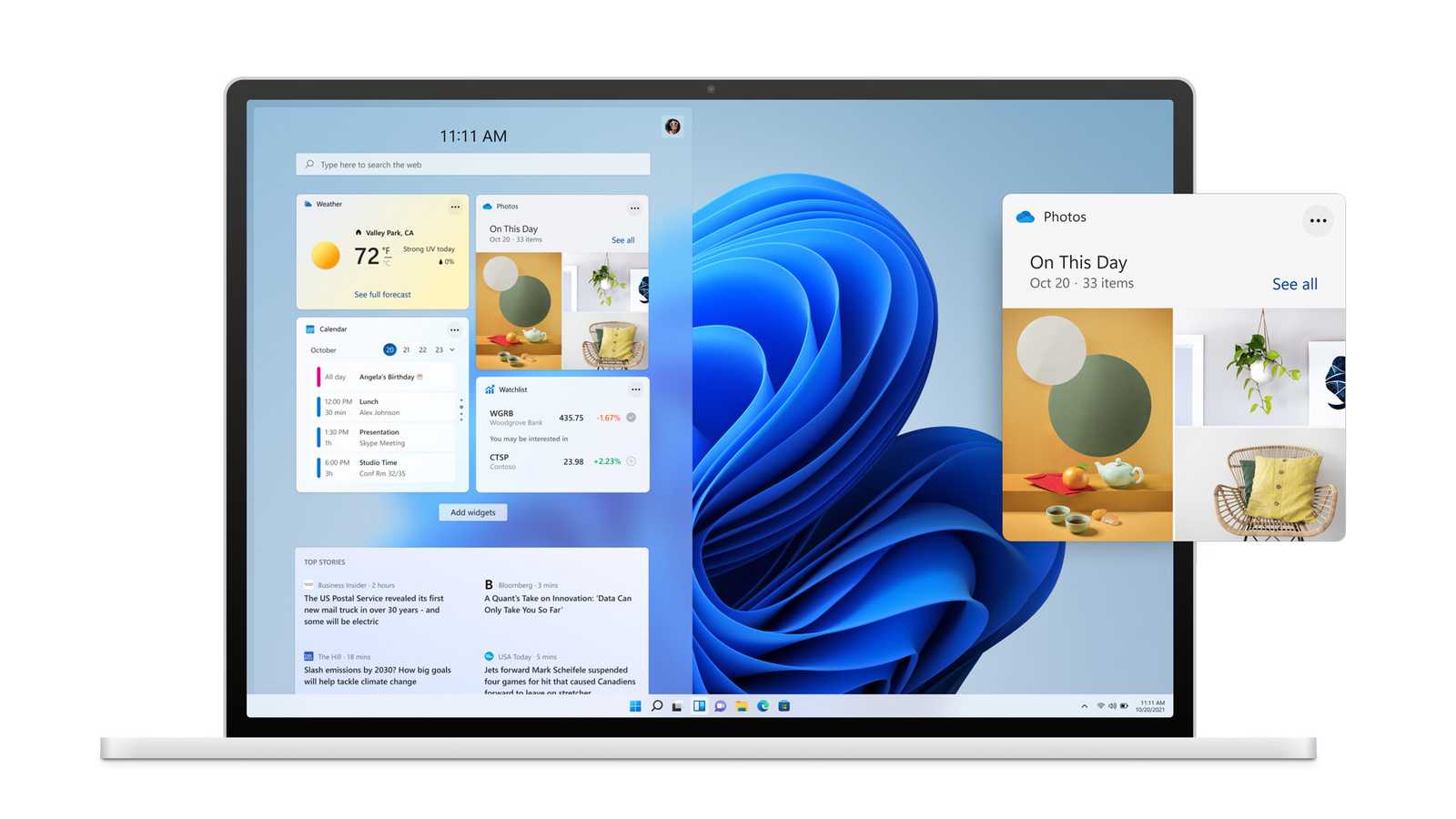Tohle je neznámo proč nesmírně složitá věc, ačkoliv je to něco co prostě budete denodenně potřebovat pokud máte nějaká ta zařízení připojená přes Bluetooth – myši, klávesnice, sluchátka zejména.
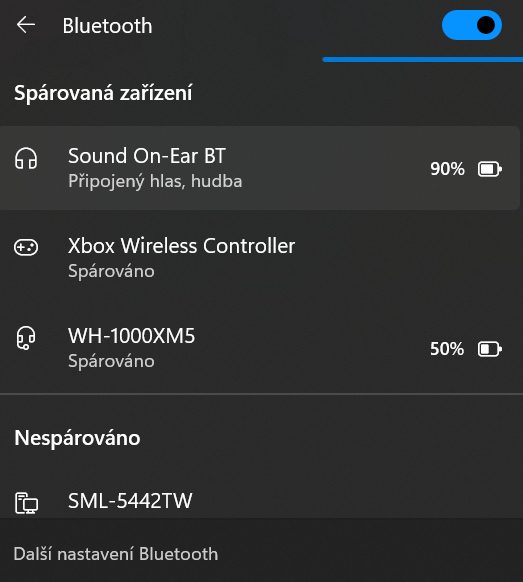
Systémové řešení je to, že půjdete (v liště) do Blueooth -> Zobrazit zařízení Bluetooth a tam některá zařízení budou mít stav baterie.
Stejně tak jako v Nastavení -> Blueooth a zařízení -> Zařízení. To “některá” je důležité, protože třeba Logitech klávesnici a myš připojenou přes Unifying Receiver tam prostě nenajdete, ale nenajdete tami ani Logitech klávesnici připojenou přes ten “druhý” USB receiver.
To proto, že třeba zrovna u Logitechu musíte spouštět jejich vlastní Logi Options+ aplikaci, kde to je vidět. Tedy, trochu vidět. Klávesnice ukazuje stav v procentech, myš jenom nabito/skoro vybito.
Měli byste vědět, že jsou zařízení, která stav baterie vůbec nepředávají, takže tam se to prostě nedozvíte. Není to navíc zdaleka záležitost starých zařízení.
Windows navíc neumí varovat, že se některé ze zařízení blíží k nutnosti nabíjet (třeba při 10 procentech, nebo nastavitelně), takže se musíte spoléhat na to, že vám to “nějak” řekne (často nijak, prostě se to vybije).,
Musíte tedy hledat nějakou aplikaci – například Bluetooth Battery Monitor. Ta zobrazí stav baterii a dokáže i varovat, že se něco blíží k vybití (v upozorněních). K vyzkoušení zadara, jinak za 4.99 USD koupíte-li v době zkoušení.. A musím dodat, že za pět dolarů se to koupit vyplatí.
V liště se vám objeví ikonka s číslem nejméně nabitého zařízení, po najetí uvidíte přehled. Můžete i kliknout pro čitelnější/větší panel s informacemi.

Šikovné je, že tahle aplikace zobrazuje i Logitech zařízení, která se klasickému zobrazení brání – takže MX Master 3 (jen musím vypozorovat, jestli to funguje vzhledem k neochotě to ukazovat v procentech i v Logi Options+) i MX Mechanical klávesnice (ukazuje procenta správně) se chytla hned po spuštění., Sound ON-Ear BT sluchátka také bez problémů (dočasná náhrada, Silvercrest za 399 Kč z Lidlu mimochodem) a Sony WH-1000MX5 nic neukazuje, protože jsou odpojená (v reklamaci).
V Nastavení si můžete zvolit kdy má varovat (výchozí je při 25 procentech).
Tipy týkající se Windows 11
-
TIP#1963: Jak se ve Windows 10/Windows 11 zbavit (předinstalovaného) McAfee
Pořídíte-li si počítač či notebook (například ASUS) tak budete mít zpravidla tu smůlu, že se vám tam “od výrobce” objeví spousta předinstalovaného bloatware. Jedním z nich je i “antivirus” od McAfee. Jedna…
-
TIP#1961: Které věci z Windows 10 už nenajdete ve Windows 11
Windows 11 odstraní některé věci z Windows 10. Při pohledu na přehled ale asi dojdete k tomu, že nejde o něco co by vám příliš mělo chybět. Související příspěvky TIP#2821: Jak ovládat…
-
TIP#1957: Jaký je rozdíl mezi Windows 365 a Windows 11 (Windows 10)?
Čerstvě Microsoft oznámil dvě nové verze Windows. V červnu pokračování pro Windows 10 pod názvem Windows 11 a v červenci ještě novinku s označením Windows 365. Takže je čas si v tom…
-
TIP#1951: Co se stane, když z Windows 10 nepřejdu na Windows 11?
Už někdy tento rok Microsoft vypustí do světa nové Windows 11 (aktuálně je můžete mít v beta verzi, viz Jak stáhnout Windows 11?) a bude tlačit na uživatele Windows 10, aby přešli…
-
TIP#1941: Co je to TPM, jak zjistit zda v počítači je a proč Windows 11 vyžadují, aby to váš počítač měl?
TMP je zkratka pro Trusted Platform Module. Jde o čip, který obsahují pouze novější počítače, tedy zpravidla ne starší než zhruba dva či tři roky. Některé i takto nové TPM buď nemají…
-
TIP#1940: Jak v BIOSu/UEFI povolit TPM
Pokud vám Windows tvrdí, že váš počítač nemá TPM, tak ho může opravdu nemít, ale také ho možná máte pouze zakázaný v BIOSu/UEFI – což obnáší to, že musíte restartovat počítač a…
-
Jak stáhnout Windows 11?
Microsoft 24. června oznámil, že nová verze Windows bude skutečně mít číslo jedenáct a bude dostupná zdarma pro uživatele Windows 10. Dostupná v ostré podobě ale zatím nová verze není, takže mít…